第十五课 认识地震(二)——幻灯片放映的高级设置 教案
文档属性
| 名称 | 第十五课 认识地震(二)——幻灯片放映的高级设置 教案 | 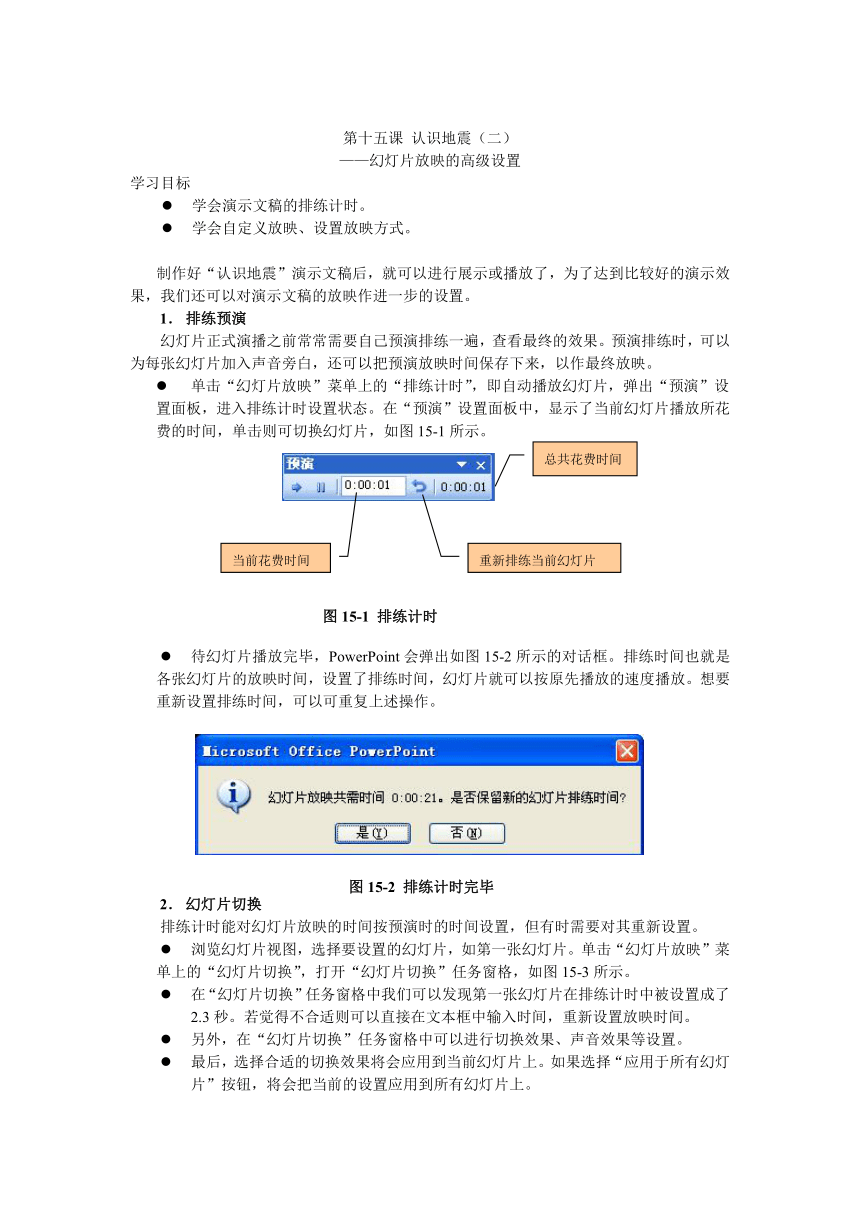 | |
| 格式 | zip | ||
| 文件大小 | 99.3KB | ||
| 资源类型 | 教案 | ||
| 版本资源 | 浙教版 | ||
| 科目 | 信息技术(信息科技) | ||
| 更新时间 | 2019-03-27 17:28:00 | ||
图片预览
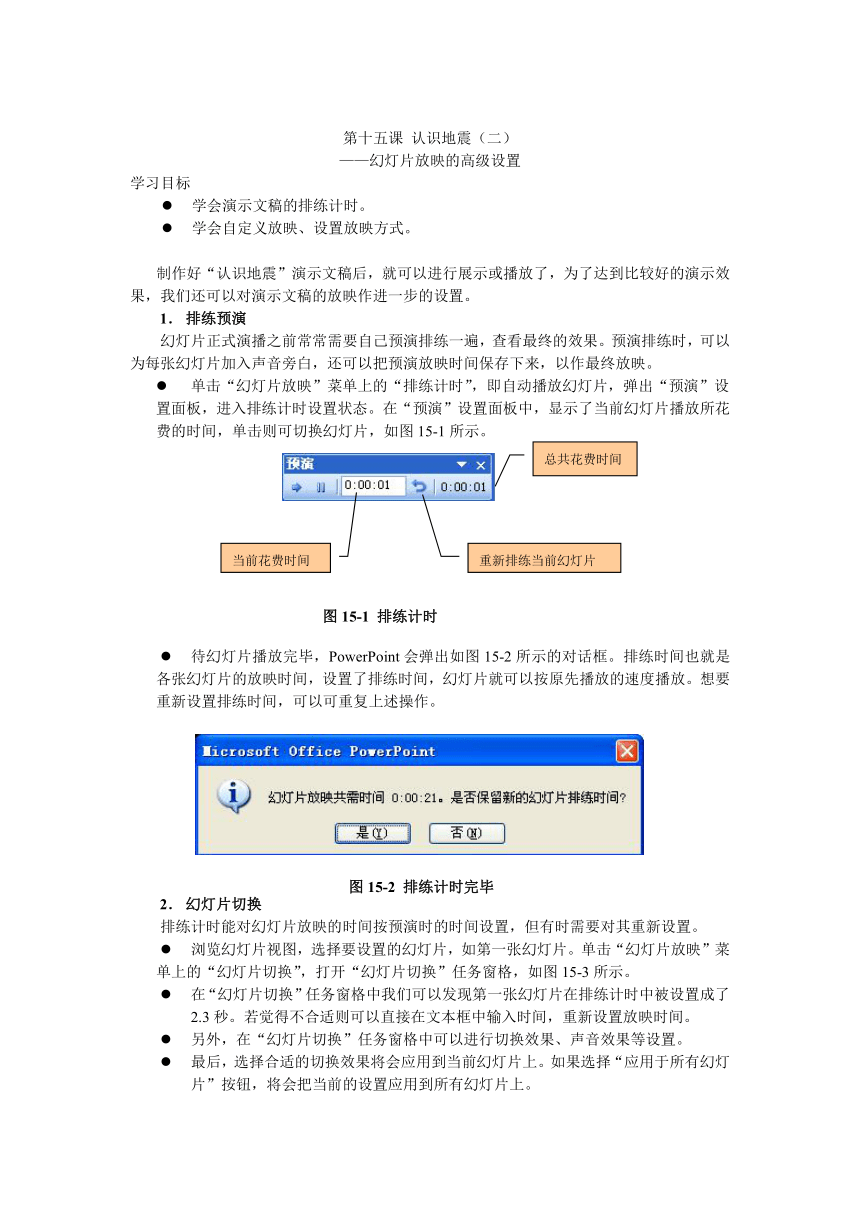
文档简介
第十五课 认识地震(二)
——幻灯片放映的高级设置
学习目标
学会演示文稿的排练计时。
学会自定义放映、设置放映方式。
制作好“认识地震”演示文稿后,就可以进行展示或播放了,为了达到比较好的演示效果,我们还可以对演示文稿的放映作进一步的设置。
排练预演
幻灯片正式演播之前常常需要自己预演排练一遍,查看最终的效果。预演排练时,可以为每张幻灯片加入声音旁白,还可以把预演放映时间保存下来,以作最终放映。
单击“幻灯片放映”菜单上的“排练计时”,即自动播放幻灯片,弹出“预演”设置面板,进入排练计时设置状态。在“预演”设置面板中,显示了当前幻灯片播放所花费的时间,单击则可切换幻灯片,如图15-1所示。
待幻灯片播放完毕,PowerPoint会弹出如图15-2所示的对话框。排练时间也就是各张幻灯片的放映时间,设置了排练时间,幻灯片就可以按原先播放的速度播放。想要重新设置排练时间,可以可重复上述操作。
幻灯片切换
排练计时能对幻灯片放映的时间按预演时的时间设置,但有时需要对其重新设置。
浏览幻灯片视图,选择要设置的幻灯片,如第一张幻灯片。单击“幻灯片放映”菜单上的“幻灯片切换”,打开“幻灯片切换”任务窗格,如图15-3所示。
在“幻灯片切换”任务窗格中我们可以发现第一张幻灯片在排练计时中被设置成了2.3秒。若觉得不合适则可以直接在文本框中输入时间,重新设置放映时间。
另外,在“幻灯片切换”任务窗格中可以进行切换效果、声音效果等设置。
最后,选择合适的切换效果将会应用到当前幻灯片上。如果选择“应用于所有幻灯片”按钮,将会把当前的设置应用到所有幻灯片上。
图15-3 幻灯片切换
定制放映
有时,幻灯片放映的场合不同,针对的观众不同,需要对放映进行一些如:自定义放映等较高级的设置。
单击“幻灯片放映”菜单上的“自定义放映”,打开“自定义放映”对话框。单击“新建”,则可以打开“定义自定义放映”对话框,如图15-4所示。
在“定义自定义放映”对话框中,在左侧列表显示所有的幻灯片,通过“添加”可以设计自己的放映顺序列表。如要重点介绍“怎样抗震自救”,则可设计成如图放映列表。
图15-4 自定义放映
为使自定义放映列表起作用,我们还需调整放映的方式。单击“幻灯片放映”菜单上的“设置放映方式”,打开“设置放映方式”对话框。可以进行放映类型、放映选项、放映幻灯片、换片方式等的设置,如图15-5所示。
练一练:
设置“地震自救”演示文稿的放映方式。
打开上次保存的“D:作品地震自救.ppt”演示文稿。
(2) 设置幻灯片切换,效果为:垂直百叶窗、慢速;换页效果为:单击鼠标换页;声音效果为:照相机。
(3) 根据在不同场合的地震自救方式,设置2个自定义放映。
(4) 设置好放映方式,放映类型为:在展台浏览(全屏幕);幻灯片为:采用自定义放映;换片方式为:采用排练时间。
同课章节目录
- 第一课 计算机的过去与未来——计算机的发展历程
- 第二课 学会组装计算机——认识计算机的各个部位
- 第三课 计算机的好管家——计算机操作系统
- 第四课 负责任地使用计算机——计算机安全与使用道德
- 第五课 资源管理的利器——资源管理器的应用
- 第六课 太阳能热水器——文档的编排
- 第七课 太阳能研究报告——查找与替换
- 第八课 经济效益分析表——表格制作
- 第九课 太阳能能源调查——电子表格的制作
- 第十课 太阳能能源统计——数据统计、排序、筛选
- 第十一课 形象的统计图——图表创建
- 第十二课 太空生命的探索(一)——幻灯片的模板、版式和母版
- 第十三课 太空生命的探索(二)——插入图表和多媒体对象
- 第十四课 认识地震(一)——PowerPoint超级链接
- 第十五课 认识地震(二)——幻灯片放映的高级设置
